Comment transférer de la musique de l'iMac vers l'iPod (iPod touch/nano/shuffle inclus)
• Enregistré à: Transfert de l'iPod • Solutions éprouvées
"Je viens de terminer le téléchargement de tous mes CD sur mon nouvel iMac. Je souhaite maintenant télécharger le contenu de la bibliothèque iTunes de mon iMac sur mon iPod, sans perdre les chansons qui sont déjà sur l'iPod. Comment puis-je y parvenir ?" - Excellente question et la réponse est qu'avec de la facilité et seulement un peu d'articulation, vous pouvez y parvenir.
Il suffit de suivre attentivement les étapes détaillées ci-dessous et de comprendre comment transférer de la musique du Mac vers l'iPod. Cette tâche a été assez difficile dans le passé, mais grâce aux grandes inventions et aux logiciels d'aujourd'hui, le transfert de musique du Mac vers l'iPod est devenu assez facile. Nous vous décrivons les étapes à suivre pour copier de la musique d'un iPod sans iTunes.
- Partie 1. Transférer de la musique du Mac vers l'iPod avec iTunes
- Partie 2. Transférer de la musique du Mac vers l'iPod avec Dr.Fone - Gestionnaire de téléphone (iOS)
- Partie 3. Conseil extra : Comment transférer de la musique de l'iPod au Mac avec Dr.Fone - Gestionnaire de téléphone (iOS)
- Partie 4. Tutoriel en vidéo : Comment transférer de la musique de Mac vers iPod avec Dr.Fone - Gestionnaire de téléphone (iOS)
Partie 1. Transférer de la musique du Mac vers l'iPod avec iTunes
Pour transférer des chansons de votre iPod vers votre bibliothèque musicale iTunes, ouvrez d'abord iExplorer sur votre Mac ou PC. Ensuite, connectez votre iPod avec son câble USB à votre ordinateur. Une fois l'appareil connecté, iTunes peut vous demander de synchroniser votre appareil, de l'annuler. Voici les étapes à suivre.
Étape 1 Lancez iTunes et vérifiez qu'il est à jour.
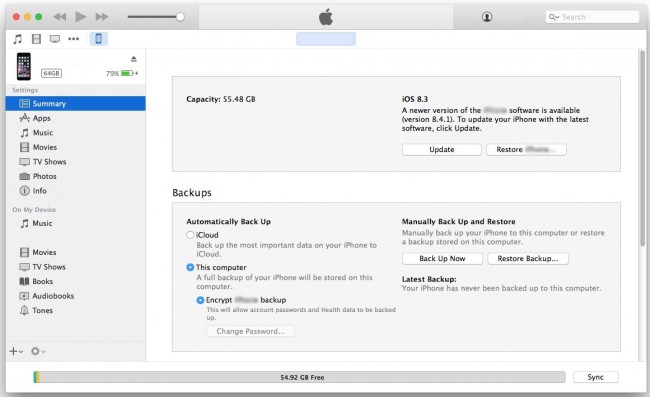
Étape 2 Connectez votre iPod à votre ordinateur avec le câble USB et localisez votre appareil.
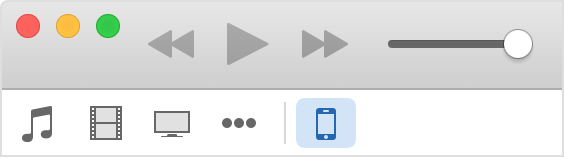
Étape 3 Sélectionnez votre appareil et cliquez dessus, des onglets apparaissent sur le côté gauche de la fenêtre iTunes sous Paramètres.
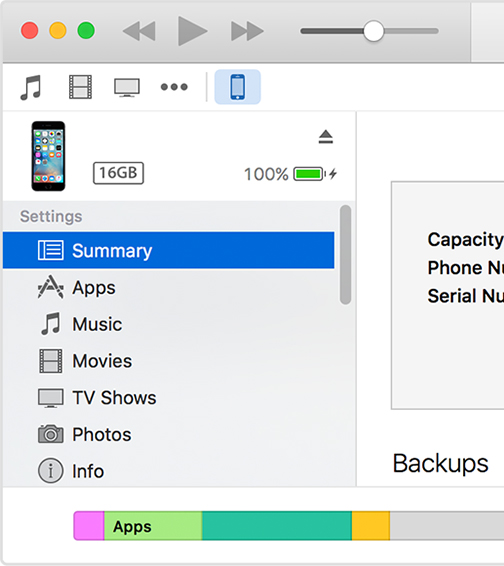
Étape 4 Pour ceux qui choisissent de synchroniser leur iPod, pour activer la synchronisation, cliquez sur le type de contenu dans la liste sous Paramètres, puis cliquez sur la case à côté de Synchronisation. Si la case est déjà cochée, la synchronisation est activée pour cet onglet. Pour désactiver la synchronisation, décochez la case.
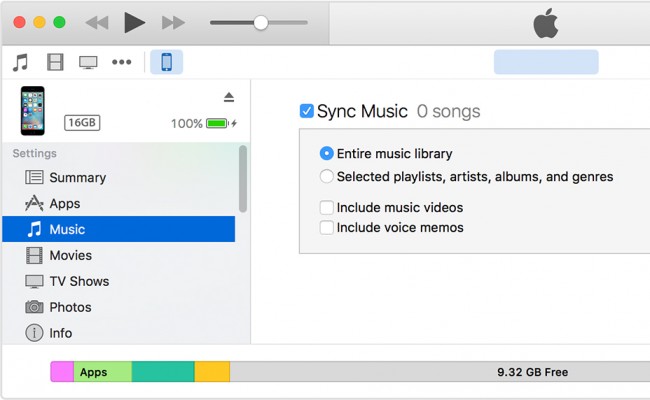
Partie 2. Transférer de la musique du Mac vers l'iPod avec Dr.Fone - Gestionnaire de téléphone (iOS)
C'est un splendide logiciel qui vous donne la possibilité de transférer de la musique du Mac à l'iPod sans iTunes. Dr.Fone - Gestionnaire de téléphone (iOS) pour Mac possède de nombreuses fonctionnalités qui s'avèrent pratiques pour la gestion et le transfert de données sur vos appareils iOS.
Vous pouvez également transférer de la musique sur un iPod sans iTunes pour Mac. Vous trouverez ci-dessous les étapes détaillées de cette tâche. Suivez-les attentivement pour gérer avec succès le transfert de musique vers l'iPod sans iTunes et transférer de la musique du Mac vers l'iPod en un rien de temps.
Mais tout d'abord, voici un bref aperçu des principales caractéristiques de Wondershare Dr.Fone - Gestionnaire de téléphone (iOS) :

Dr.Fone - Gestionnaire de téléphone (iOS)
Transférez de la musique du Mac vers l'iPod/iPhone/iPad sans iTunes !
- Transfére, gére, exporte/importe votre musique, vos photos, vos vidéos, vos contacts, vos SMS, vos applications, etc.
- Sauvegarde votre musique, vos photos, vos vidéos, vos contacts, vos SMS, vos applications, etc. sur votre ordinateur et restaurez-les facilement.
- Transfére de la musique, des photos, des vidéos, des contacts, des messages, etc. d'un smartphone à l'autre.
- Transfére des fichiers multimédia entre les appareils iOS et iTunes.
- Prise en charge de tous les modèles d'iPhone, d'iPad et d'iPod touch avec toutes les versions d'iOS.
Maintenant, passons en revue les étapes du transfert de musique du Mac vers l'iPod à l'aide de Dr.Fone - Gestionnaire de téléphone (iOS) pour Mac. Elles sont très faciles à suivre et vous ne devriez pas avoir de problèmes car tout ce que cela implique est le transfert de la musique à l'aide des touches de raccourci. Voici comment faire.
Étape 1 Lancez l'application Wondershare Dr.Fone - Gestionnaire de téléphone (iOS) sur votre Mac pour commencer.
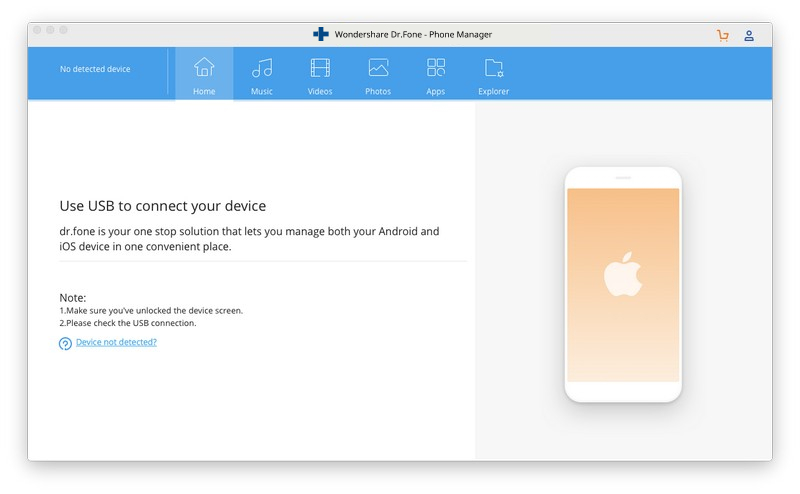
Étape 2 Maintenant, connectez votre iPod à votre Mac et à l'interface de l'application comme indiqué ci-dessous.
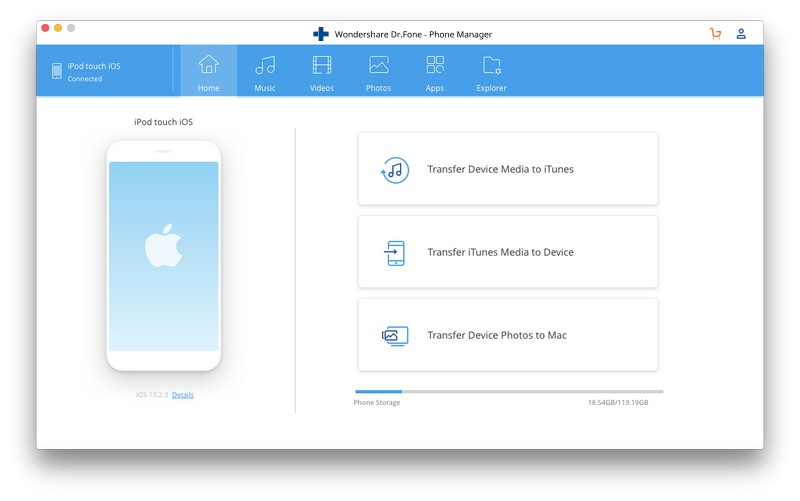
Étape 3 Cliquez sur "Musique" et vous verrez "+Ajouter".
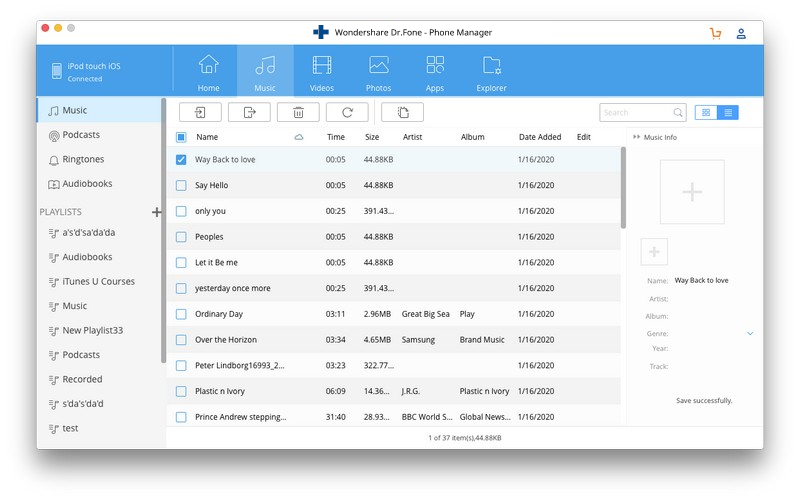
Étape 4 Dès que vous cliquez sur le bouton "+Ajouter", une fenêtre contextuelle apparaît, comme le montre l'image ci-dessous, et vous pouvez maintenant sélectionner l'endroit où vous enregistrez votre musique.
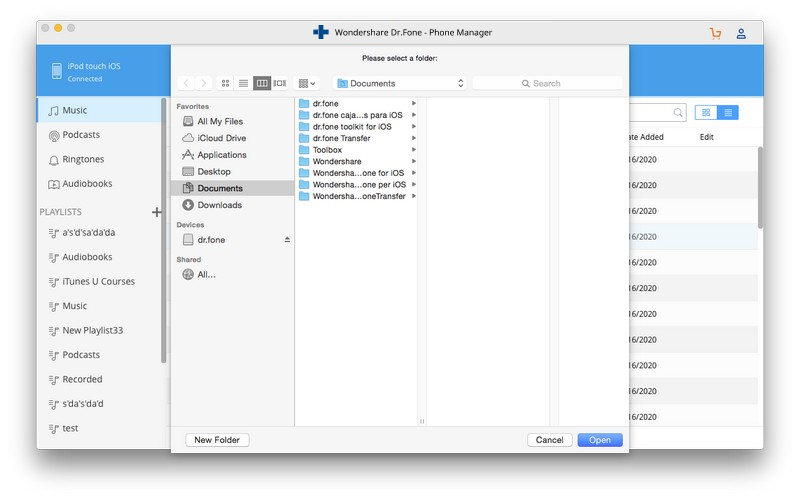
Voilà comment transférer de la musique du Mac à l'iPod en utilisant Dr.Fone - Gestionnaire de téléphone (iOS), sans aucun problème et assez facilement.
Partie 3. Conseil extra : Comment transférer de la musique de l'iPod vers Mac avec Dr.Fone - Gestionnaire de téléphone (iOS)(Mac)
Maintenant, Dr.Fone - Gestionnaire de téléphone (iOS) est une solution complète à 360 degrés lorsqu'il s'agit de gérer la musique de votre iPod, iPhone et Mac. Donc, pour tous ceux d'entre vous qui se demandent ce qui se passerait si vous vouliez transférer de la musique de votre iPod à votre ordinateur, je vais vous expliquer le processus de la manière la plus simple possible.
Étape 1 La première étape consiste à lancer l'application Wondershare Dr.Fone - Gestionnaire de téléphone (iOS), puis à connecter votre iPod à votre ordinateur (nous avons utilisé un iPhone dans la capture d'écran à titre d'exemple - il fonctionne de la même manière avec tous les autres appareils iOS également). Une fois identifié et connecté, les informations de votre iPod seront affichées comme dans la capture d'écran ci-dessous, et à la place de l'iPhone.
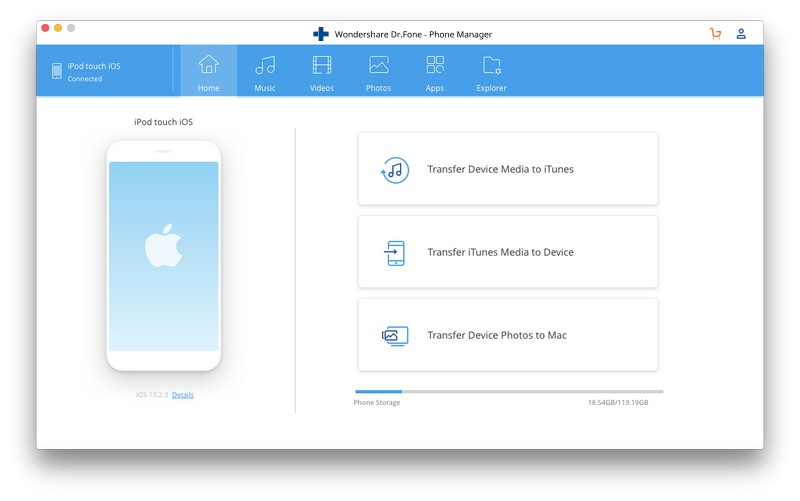
Étape 2 Maintenant, cliquez sur l'onglet Musique. Vous devriez voir la liste des musiques disponibles sur votre iPod maintenant, comme indiqué dans la capture d'écran ci-dessous. Et faites un clic droit pour sélectionner "Exporter vers Mac".
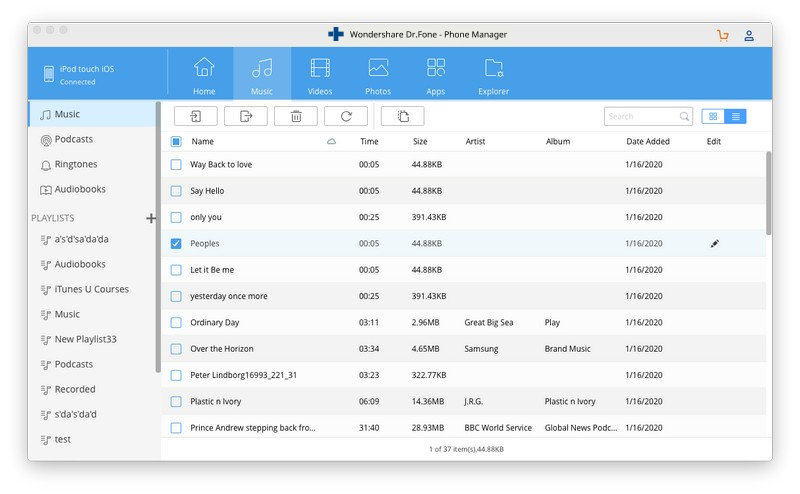
Étape 3 Une nouvelle fenêtre s'ouvre et vous pouvez sélectionner la musique du Mac à l'iPod.
Etape 4 Maintenant, vous êtes à deux doigts de transférer toute la musique de votre iPod sur votre Mac, cela trop facilement. Tout ce que vous avez à faire maintenant est de cliquer sur le triangle sous le bouton "Exporter vers" qui se trouve en haut de l'interface de l'application. Vous obtiendrez une liste de quelques options comme indiqué ci-dessous, puisque notre tentative est de transférer la musique sur notre ordinateur, veuillez sélectionner l'option "Exporter vers mon ordinateur".
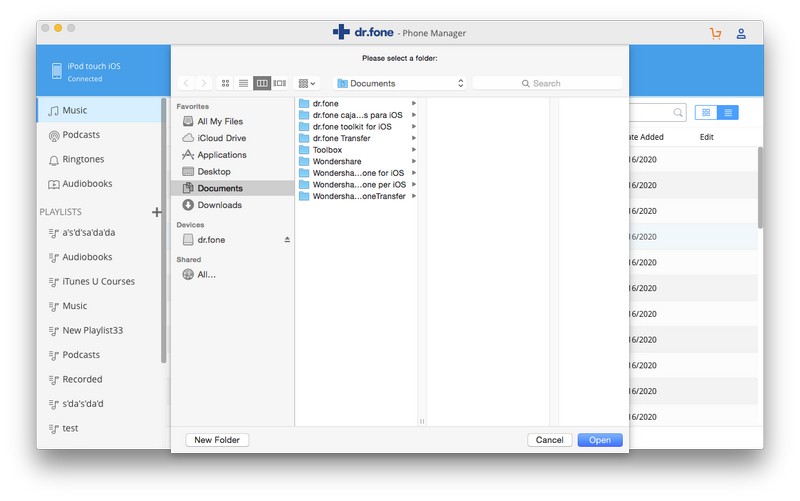
Maintenant, vous pouvez vous détendre et laisser Wondershare Dr.Fone - Gestionnaire de téléphone (iOS) faire son travail. Dans quelques minutes, toutes les chansons que vous avez sélectionnées seront transférées de votre iPod à votre Mac sans aucun problème.
Nous espérons que vous avez maintenant appris les nombreuses façons de transférer de la musique depuis ou vers un iPod et d'autres appareils, des ordinateurs Mac et Win. Si oui, alors n'hésitez pas à partager votre expérience en utilisant ces méthodes ou processus que nous avons essayé d'expliquer dans ce billet de blog. Vous pouvez également nous laisser un commentaire.
Transfert iPod
- Transfert vers iPod
- Ajouter de la musique à l'iPod Classic
- Transférer des MP3 sur iPod
- Transférer de la musique de Mac vers iPod
- Transférer de la musique de l'iPod Nano vers l'ordinateur
- Transférer de la musique de l'iPod touch vers iTunes Mac
- Transfert depuis l'iPod
- Transférer de la musique de l'iPod Classic vers l'ordinateur
- Transférer de la musique de l'iPod Nano vers iTunes
- Transférer de la musique entre Windows Media Player et iPod
- Transférer de la musique de l'iPod vers le lecteur flash
- Transférer de la musique non achetée d'iPod vers iTunes
- Transférer de la musique d'un iPod formaté Mac vers Windows
- Transférer de la musique iPod vers un autre lecteur MP3
- Transférer de la musique de l'iPod shuffle vers iTunes
- Transférer de la musique d'iPod Classic vers iTunes
- Gestionnaire de l'iPod







Blandine Moreau
Membre de l'équipe d'experts Dr.Fone, axé sur la résolution des problèmes d'utilisation du téléphone mobile.
0 Commentaire(s)